Articolul - un scurt ghid pentru configurarea ePSXe emulator
EPSXe emulator, este, fără îndoială, cel mai bun și mai promițătoare emulator de la Sony Playstation astăzi. Este gratuit, rapid, are cea mai mare compatibilitate cu jocuri și o structură modulară. Cu toate acestea, o astfel de structură de emulator a făcut mai dificil de configurat, iar fanii start-emulare este confuz. Acest ghid vă va permite să se familiarizeze cu principiile de bază și setările principale plugin-uri ePSXe.
Un pic de teorie și de pregătire pentru lansarea emulator
- GPU - plugin-uri pentru a imita GPU;
- SPU - plugin-uri pentru a imita procesorul de sunet;
- CDR - plugin-uri pentru a emula un CD-ROM;
- PAD - plugin-uri pentru a imita joystickuri;
- NET - plugin-uri pentru jocuri de pe rețea.
În ePSXe a construit SPU, CDR și plugin-uri PAD. PAD plug-in nu poate fi schimbat, dar și CDR SPU folosi plugin-uri externe mai bine, deoarece ei de multe ori funcționează mai bine. În plus, avem nevoie de mai multe GPU și BIOS Plug sine Sony Playstation. În scris acest articol, am folosit unitatea de procesare vizuală cauc și CDR-plugin-uri Pete Bernert. deoarece acestea sunt cele mai bune până în prezent și conține cel mai mare număr de setări. Prin deprinderea lor, veți înțelege fără dificultate cu orice alte plugin-uri.
Deci, avem nevoie de:
- ePSXe 1.6.0.
- P.E.Op.S. plug-in GPU Soft 1.16.
- P.E.Op.S. DirectSound Audio Driver 1.08.
- P.E.Op.S. CDR ASPI / IOCTL conducător auto 1.04.
- Sony Playstation BIOS SCPH-1001.
Toate aceste fișiere sunt disponibile pe site-ul nostru. Dacă în momentul de lectură articol a ieșit noua versiune a ePSXe, sau plug-in-uri, le folosesc.
Despachetați arhiva cu ePSXe la unele director. Plugin-uri unzip \ ePSXe \ plugin-uri. iar BIOS-ul într-un dosar \ ePSXe \ bios. Acum suntem gata de a lansa emulator.
Start-up și configurarea inițială a emulator
După ce a început ePSXe.exe apare pe dialogul de ecran de configurare emulator.
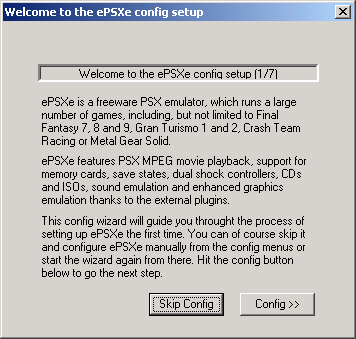
Dacă ați rulat deja ePSXe și a condus acest dialog, puteți apela din nou prin elementul de meniu „configura cam> Wizard Guide“. Faceți clic pe „config“, pentru a merge la pasul următor. În ecranul de configurare a BIOS-ului va fi afișată încă.
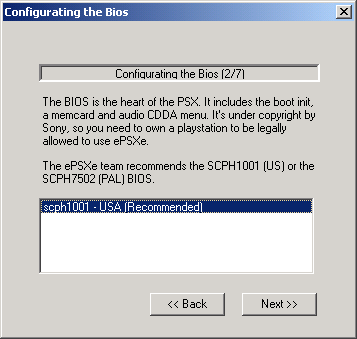
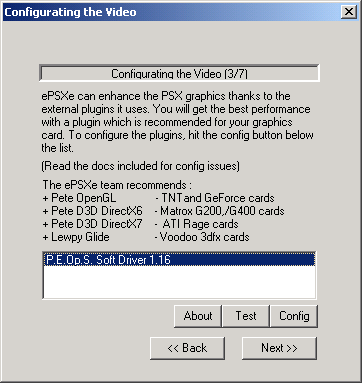
Selectați P.E.Op.S. plug-in GPU Soft 1.16 și butonul clic pe "Next". Va suna fereastra de setări plugin (SPU).
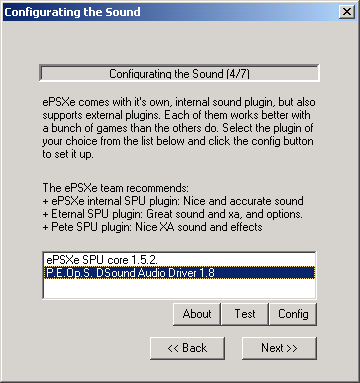
Lista afișată încorporat ePSXe plug-SPU de bază 1.5.2 și SPU P.E.Op.S. DSound Audio Driver 1.8. Selectați ultima și apăsând din nou butonul „Next“.
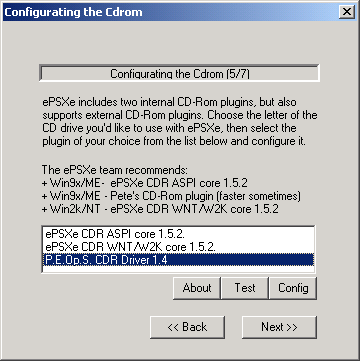
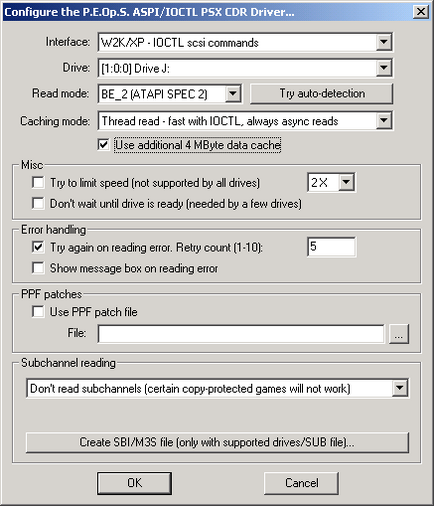
În primul rând, la punctul „Unitate:“ pentru a selecta unitate CD-ROM. pe care doriți să utilizați pentru a citi CD-uri cu jocuri. În cazul nostru, această unitate sub litera „J“.
Apoi, trebuie să selectați interfața pentru a lucra cu unitatea. Postul de interfață face posibilă selectarea a trei tipuri de interfețe:
- Win9X / ME # 9566; comenzi ASPI SCSI # 9566; interfață pentru Windows 9x / ME
- Win2K / XP # 9566; comenzi IOCTL scsi # 9566; interfață pentru Windows 2K / XP
- Win2K / XP # 9566; IOCTL lectură prime # 9566; interfața pentru Windows 2K / XP vă permite să obțineți o citire mai precisă a discurilor. Cu toate acestea, nu toate unitățile CD-ROM-l sprijine.
Alegeți să fie interfața care va funcționa cel mai rapid și precis cu unitatea. El, ca și alte setări de plug-in-uri, ar trebui să iau experimental. Dar, mai întâi, puteți selecta interfața scsi.
Acum aveți nevoie pentru a determina cel mai bun mod de citire pentru unitatea. Pentru a face acest lucru, introduceți discul de joc din PS1 și faceți clic pe „Încercați detectare automată“. In cele mai multe cazuri, ștecăr determină modul dorit (în mod normal, BE_2 (ATAPI SPEC 2)). În cazul în care nu este definit modul, va trebui să alegeți drum prin toate modurile disponibile.
După selectarea modului de citire, rămâne doar să bifați elementul „Utilizați suplimentar cache-ul de date 4MByte“ pentru a accelera citirea discului. Alte setări nu sunt încă atingeți. Astfel, setarea CDR plugin-ul terminat. Faceți clic pe butonul „OK“ și „Next“ pentru a merge la joystickurile de configurare.
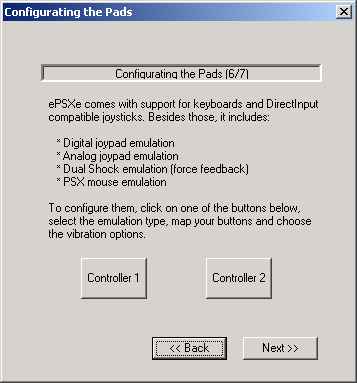
Ca surse de intrare ePSXe suportă tastatura, mouse-ul și joystick. Puteți utiliza oricare dintre următoarele dispozitive (sau o combinație) pentru a simula PS1 joystick. Pentru a configura joystick-ul 1, faceți clic pe butonul „Controler 1“.
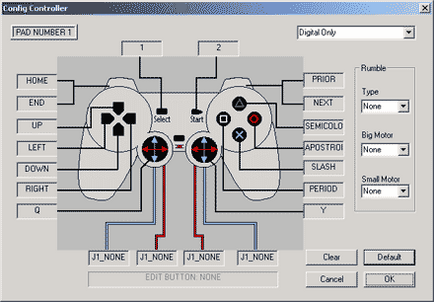
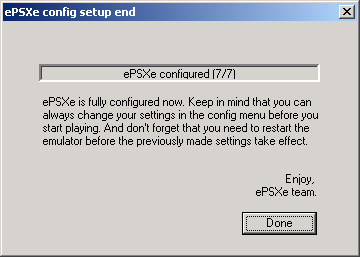
Faceți clic pe butonul „Done“. Fereastra de setări se închide, iar ecranul va rămâne fereastra principală a emulator.
Felicitări! La jumătatea drumului a trecut! Este timpul să se ocupe cu meniu ePSXe.
meniu ePSXe ușor și mici. Mai departe spre descrierea acestuia.
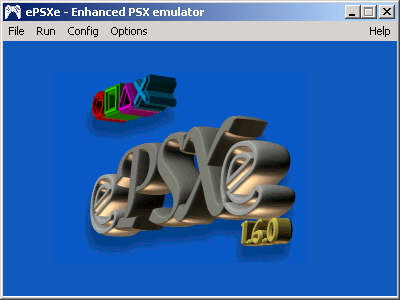
meniul „File“ conține următoarele elemente:
- CDROM Run - lanseaza jocul de pe CD-ul.
- Run ISO - vă permite să rulați jocuri de la o imagine de disc (ISO).
- Run PS-EXE - vă permite să rulați fișiere executabile pentru PSX. În 99% din cazuri, nu va avea nevoie de această opțiune.
- Rulați BIOS # 9566; pornește BIOS-ul Sony Playstation. Acesta poate fi folosit pentru a lucra cu carduri de memorie și ca un jucător de CD-uri de muzică.
- Schimbare disc # 9566; acest element trebuie să schimbați CD-ul în timpul jocului. Această situație apare atunci când joci jocul, care ocupă mai mult de o unitate de disc (de exemplu, Final Fantasy 8). În cazul în care jocul cere să înlocuiască un disc, apăsați tasta ESC pentru a introduce discul dorit în CD-ROM-ul, și selectați elementul de meniu. Puteți specifica, de asemenea, o altă imagine de disc ISO.
- Exit - ieșire din emulator.
Menu „Run“, în acest moment comenzile de bază sunt situate pe managementul emulare:
- continua # 9566; continua emulare, întreruptă prin apăsarea tastei ESC.
- restabili # 9566; reporni jocul.
- Salvați stat # 9566; salvați jocul.
Da, da, aveți posibilitatea să salvați jocul în orice moment, și începe de acolo, atunci. Nu este nevoie să caute o locație pentru a salva sau să vă amintiți o parolă. Uraaa # 9569; deși, acest jucător nu se bucură de astfel de lucruri ^ _-. În timpul jocului, puteți supraviețui tasta F1. Când salvați, puteți alege din cinci celule odne pentru depozitare. În jocul în modul ecran complet, celula care urmează să fie salvate pot fi selectate prin apăsarea tastei F2. - Starea de încărcare # 9566; Încărcați un joc salvat din celula curentă.
În timpul jocului, puteți face acest lucru prin apăsarea F3. - activaţi Jurnale # 9566; permite crearea unui raport emulator fișiere. Ei stoca diverse informații de depanare.
Sunteți capabili să înțeleagă, așa că să trecem la ultimul element cu meniul „Help“ a conținutului, pe care le - „Config“:
Setup CD-ROM, BIOS-o și joystickuri am finalizat deja. Rămâne de a crea un card de memorie și de a configura grafica si sunetul.
Setarea Carduri de memorie
Implicit ePSXe creează două card de memorie gol (de fapt, este doar cele două fișiere de pe hard disk), și le conectează la un conectori PS1 virtuale. Cardurile sunt gata de utilizare. Cu toate acestea, dacă doriți să modificați sau să creați un alt card de memorie, apoi selectați pur și simplu „card de memorie Opțiuni \“. Va apărea următoarea fereastră de pe ecran:
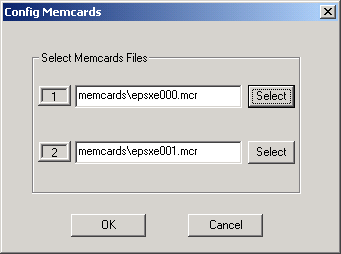
Pentru a crea o carte pur și simplu schimba numele de fișier cu extensia .mcr. Emulatorul va crea automat un card cu un nume nou. Pentru a selecta un card existent, faceți clic pe butonul „Selectați“ sau introduceți numele său într-unul din câmpurile de dialog.
Mai departe. Selectați "Config \ video". Va apărea următoarea fereastră:
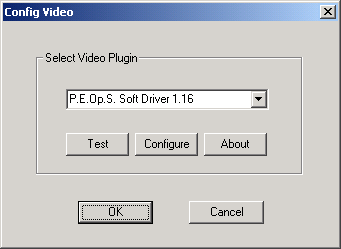
Faceți clic pe „Configurare“ pe setările ecranului plug-in apare fereastra:
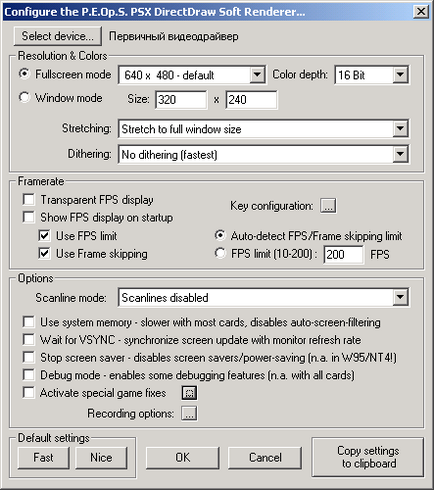
Sub „Rezoluție Culoarea „este setat modul de afișare:
Grupul „Framerate“ - stabilirea cadrului:
Grupul „Opțiuni“ - setări suplimentare:
Rămâne pentru a regla sunetul. Selectați "Config \ Sound". Va apărea următoarea fereastră:
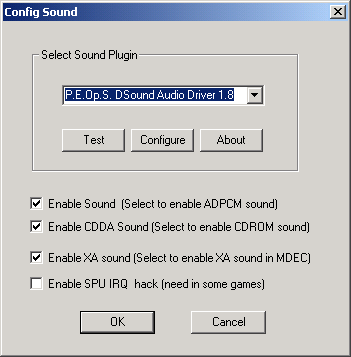
Bifați această casetă pentru a include built-in configurarea audioplagina. Marcați-le așa cum se arată în imagine, apoi faceți clic pe „Configurare“ apare pe ecran fereastra cu setări plug-in:
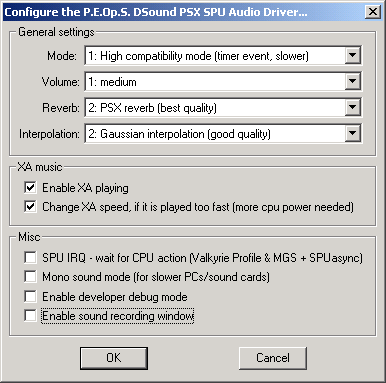
„Setări generale“ Grupa:
„XA Muzica“ Grupa:
- Activare XA joc - include redarea de muzică în format audio obișnuit (de exemplu, atunci când muzica nu este codificat, și se află pe un disc în formă de piese audio separate).
- Viteza Change XA - vă permite să plug-in pentru a modifica viteza de redare a pieselor audio atunci când jocul este mai rapid sau mai lent decât ar trebui.
- IRQ SPU - spec. setare. Aceasta ajută la îmbunătățirea sunetului în unele jocuri (Valkyrie Profile, Metal Gear Solid, etc).
- Mono mod de sunet - vă permite să activați sunetul mono. lucru util pentru proprietarii de calculatoare mai lente și plăcile de sunet.
- Activează modul dezvoltator de depanare - vă permite să activați modul de depanare.
- Activați fereastra de înregistrare a sunetului - include o fereastră suplimentară cu setările pentru înregistrarea sunetelor din joc în fișierul.
Pune toate casetele de selectare așa cum se arată mai jos și apăsați „OK“. Asta este! Configurarea emulator este finalizată. Acum, introduceți discul jocului în unitatea CD-ROM, selectați meniul File \ Run CD-ROM-ul și să se joace!